Git在本地倉庫基本操作
阿新 • • 發佈:2019-01-05
Git在本地倉庫基本操作
說明: 本地倉庫是一個.git隱藏檔案
Ubuntu下Git安裝及配置
-
1.安裝git
sudo apt-get install git -
2.檢視git安裝結果
git -
3.建立專案並初始化本地倉庫
- 建立
test資料夾,表示是工作專案 - 進入到
test,用git init初始化本地專案,將自動建立本地倉庫.git
mkdir test cd ./test git init
- 建立
-
- 配置個人在本專案中的資訊
git config user.name "xxxxx"git config user.email "[email protected]"說名: 在專案中配置了個人資訊後,個人的配置資訊放在了
.git/config檔案中, 如果沒有配置個人資訊,將會使用全域性配置裡面的使用者名稱和郵箱,全域性的git配置檔案的路徑為**~/.gitconfjg**
用於版本控制的命令
提交程式碼到本地倉庫
- 檢視檔案的狀態
git status
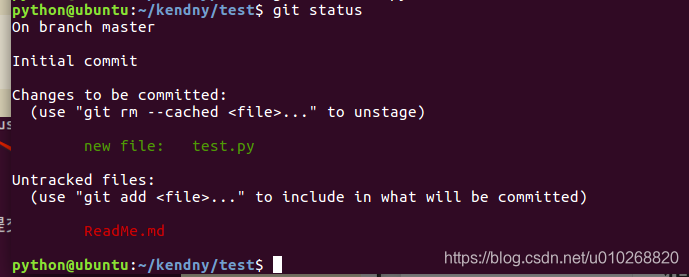
說明:
- 紅色表示新建檔案或者新修改的檔案,都在工作區(程式碼編輯區域
- `綠色表示檔案的暫存區(通過git add test.py可以將檔案從工作區提交到暫區)
- 將工作區的檔案新增到暫存區
git add . # 將專案中所有的檔案新增到暫存區域
# 或
git add ReadMe.md # 將單獨的ReadMe.md新增到暫存區
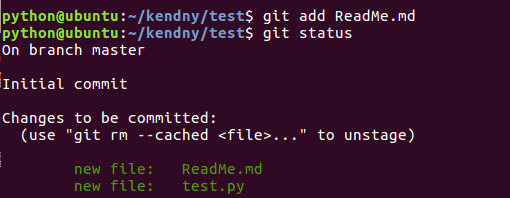
3.將暫存區的檔案提交到倉庫區
git commit -m "版本提交描述"

說明:
> -commit會生成一條版本記錄,方便後續對提交的記錄跟蹤管理
> --m後面是對版本提交的描述資訊,是對提交版本變動的簡要說明。
> - 可以將上面2和3兩次的操作合併成一次操作,即將程式碼的修改從工作區通過一次操作直接提交到本地的倉庫區。
git commit -am "版本提交說明"
4 檢視歷史版本
git log
# 或者
git reflog
git reflog 可以檢視所有分支的所有操作記錄(包括commit和reset的操作),包括已經被刪除的commit記錄,git log 則不能察看已經刪除了的commit記錄
版本回退
-
方案一
- HEAD: 表示當前最新版本
- HEAD^: 表示當前最新版本的前一個版本
- HEAD^^:表示當前最新版本的前兩個版本,以此類推…
- HEAD~1:表示當前最新版本的前一個版本
- HEAD~10:表示當前最新版本的前10個版本,以此類推…
git reset --hard HEAD^ # 回退到當前最新版本的前一個版本 -
方案二: 通過版本號回退到指定的版本
獲取版本號:
git refloggit reset --hard 版本號 # 如 git reset --hard efre45f
撤銷修改
- 只能撤銷工作區、暫存區的程式碼,不能撤銷倉庫區的程式碼
- 撤銷倉庫區的程式碼就相當於回退版本操作
區分 工作區 和暫存區?
工作區: 相當於當前編輯器區中所做的修改
暫存區:通過git add 命令新增檔案所至的區域
-
撤銷工作區程式碼
即撤銷當前編輯器中的修改
git checkout 檔名
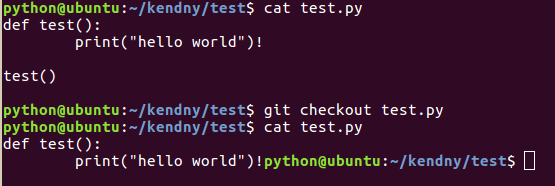
-
撤銷暫存區程式碼
- 先增加程式碼
test(),並通過git add將修改提交到暫存區
# 第一步:將暫存區程式碼撤銷到工作區 git reset HEAD 檔名 # 第二步:撤銷工作區程式碼 git checkout 檔名 - 先增加程式碼
版本對比
-
對比版本庫與工作區
git diff HEAD -- login.pyHEAD指的是版本庫中最新的版本
-
對比版本庫
- 對比倉庫中當前版本與上一個版本
git diff HEAD HEAD^ -- login.py
刪除檔案
-
確定刪除
# 從本地刪除 rm 檔名 # 從倉庫確定刪除 git rm 檔名 # 刪除後記錄刪除操作版本 git commit -m "刪除操作" -
誤刪除(撤銷修改即可)
# 從本地刪除 rm 檔名 # 從倉庫恢復刪除 git checkout 檔名
其他命令
-
git branch -a : 檢視所有分支
-
git branch dev 建立dev 分支
-
git checkout dev 切換到dev分支
-
git merge master 將master分支 合併到當前分支
